A Apple não é apenas um fabricante, mas também um provedor de serviços. Pode ser por isso que tantas pessoas são atraídas pelo iPhone e outros produtos da Apple. O iCloud, por exemplo, é um serviço importante para todos os usuários do iOS fazerem backup e transferir fotos e outros arquivos. No entanto, o design complicado dos blocos de configuração do iCloud pode permitir que as pessoas utilizem backup de fotos do iCloud recurso.
Este artigo mostrará a você como sincronizar fotos com o iCloud do iPhone executando iOS 17 / 16 / 15 ou anterior. O que você precisa fazer é ler cuidadosamente o nosso guia e adicionar as fotos capturadas pelo iPhone na sua conta do iCloud.
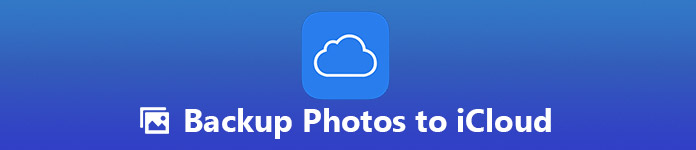
- Parte 1: Como fazer backup de fotos para o iCloud automaticamente
- Parte 2: Como fazer backup de fotos no iCloud manualmente
- Parte 3: Como fazer backup de fotos usando uma ferramenta de terceiros como alternativa do iCloud
- Bônus: Veja o Backup do iCloud com a Recuperação de Dados do iPhone
Parte 1. Como fazer backup de fotos para o iCloud automaticamente
O iCloud é capaz de fazer backup de suas fotos para o servidor automaticamente. É um dos maiores benefícios do iCloud. Depois de ativar a opção de backup automático, suas fotos capturadas pelo iPhone serão carregadas na sua conta do iCloud sem mais ações.
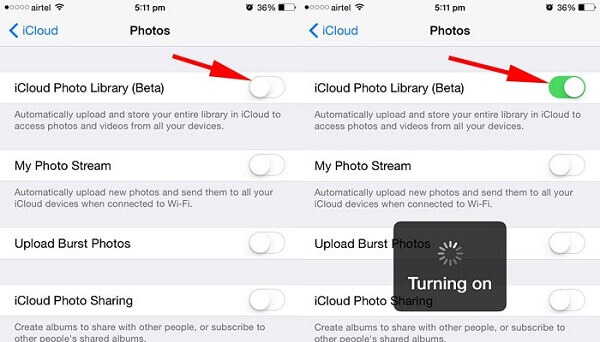
Passo 1. Ligue o iPhone, execute o aplicativo Configurações e toque em seu nome.
Passo 2. Mover para iCloud > Fotos e habilitar Biblioteca de fotografias iCloud assim como Meu Photo Stream opções.
Passo 3. Então você vai enfrentar duas opções, Otimizar o armazenamento do iPhone e Faça o download e mantenha originais. O primeiro diminuirá o tamanho da foto e, ao mesmo tempo, manterá a resolução completa no iCloud. Este último irá armazenar fotos no iPhone com a resolução original. Selecione um com base na sua situação.
Passo 4. De volta à tela de configurações do iCloud, toque em backup e ligue iCloud backup opção.
Passo 5. Em seguida, volte para sua tela inicial, abra o Control Center e ligue Wi-Fi. Digite sua credencial da rede Wi-Fi e suas fotos serão salvas no iCloud imediatamente.
Meu Photo Stream é uma funcionalidade de backup dedicada para fotos do iPhone. Ele fará o backup de fotos para o iCloud, mas ocupará o espaço da sua conta do iCloud. Além disso, não esqueça de inserir a senha do iCloud durante o backup, se necessário. (Esqueça a senha do iCloud?)
Parte 2: Como fazer backup de fotos para o iCloud manualmente
Algumas pessoas não gostam da funcionalidade de backup automático de fotos do iCloud, que pode consumir o armazenamento do iCloud rapidamente. Claro, os usuários têm permissão para gerenciar suas fotos e adicioná-las ao iCloud manualmente.
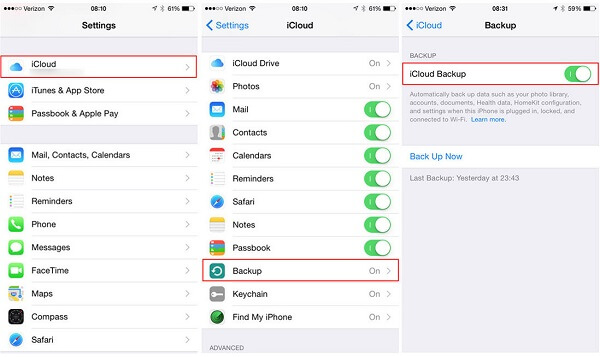
Passo 1. Além disso, vá em Ajustes> Wi-Fi e conecte o iPhone à sua rede Wi-Fi.
Passo 2. Vá para o iCloud no aplicativo Configurações, ative os tipos de dados que você pretende mover para o iCloud e toque em backup.
Passo 3. Coloque o interruptor de iCloud backup ao On posição e toque em Fazer backup agora.
Passo 4. Pode levar de meia hora a várias horas para concluir o processo. Em seguida, localize Configurações > iCloud > Armazenamento > Gerenciar Armazenamento > backups e verifique se suas fotos estão salvas no iCloud.
Desta forma, você é capaz de se mover iBooks, contatos, etc., do iPhone ao iCloud manualmente.
Como mencionado anteriormente, a conta iCloud gratuita oferece apenas 5 GB de armazenamento. Se você tiver um grande número de fotos e vídeos no rolo da câmera, é melhor gerenciá-los antes do backup. Além disso, você não terá como ver todos os dados de backup do iCloud, exceto a ajuda de algumas ferramentas de terceiros.
Parte 3: Como fazer backup de fotos usando uma ferramenta de terceiros como alternativa do iCloud
É bem conhecido que o iOS é um sistema operacional próximo e você não pode fazer backup de suas fotos diretamente no computador. No entanto, enviar fotos para o iCloud não é a melhor maneira de fazer backup, devido ao espaço de armazenamento limitado. Apeaksoft iOS Data Backup & Restore pode atender sua necessidade.
Apeaksoft iOS Data Backup & Restore
- Sincronize fotos do iPhone para o PC em vez do iCloud com um clique.
- Mantenha todas as suas fotos no formato e qualidade originais.
- Suporta quase todos os formatos de fotos, assim como fotos em full HD.
- Disponível para iPhone 15/14/13/12/11 e modelos anteriores executando iOS 17/16/15, etc.
Em suma, é a melhor alternativa do iCloud para sincronizar fotos para o computador.
Como fazer backup de fotos com o backup e a restauração de dados do iOS
Passo 1. Conecte o iPhone à melhor ferramenta de backup de fotos para iPhone
Baixe e instale o iOS Data Backup & Restore no seu PC. Existe outra versão para computador Mac. Conecte seu iPhone ao computador usando o cabo Lightning que acompanha o seu aparelho. Em seguida, abra o programa e ele detectará seu dispositivo imediatamente.

Passo 2. Visualizar fotos em alternativa ao iCloud
Clique na Backup de dados do iOS botão para seguir em frente. Então você será apresentado duas opções, Backup padrão e Backup criptografado. O mais tarde permite que você adicione senha em seu backup. Selecione um com base na sua necessidade e clique em Início botão para abrir a janela de tipo de dados. Marque as caixas ao lado de Fotos na área de Mídia e outras categorias de dados desejadas.

Passo 3. Transferir fotos seletivamente sem o iCloud
Depois de clicar no Próximo botão, o processo de backup de fotos do iPhone será iniciado. Se você selecionou Backup Criptografado, será solicitado que você digite sua senha. Quando a janela Parabéns aparecer, observe as Informações de backup na tela. Se estiver tudo bem, saia do programa e desconecte o seu iPhone. Tenha em mente que você deve manter seu iPhone conectado ao seu computador durante o processo.
Observação: O iOS Data Backup & Restore depende de uma conexão física para mover as fotos para o computador sem iCloud, por isso é mais rápido e não requer uma rede wi-fi.

Bônus: Ver backup do iCloud com recuperação de dados do iPhone
É conveniente mover fotos para o iCloud a partir do seu iPhone; no entanto, você não pode visualizar o backup do iCloud sem restaurá-lo no seu iPhone. Às vezes, se você pode ver o backup do iCloud depende do que você usa. Apeaksoft iPhone Data Recovery tem a capacidade de abrir arquivos de backup do iCloud assim que você entrar na sua conta. Além de olhar para os arquivos no backup, você pode recuperar e restaurar todos os arquivos.

Conclusão
Com base em nosso compartilhamento acima, você deve entender como fazer backup de fotos para o iCloud de seu iPhone ou iPad. É mais provável que as pessoas usem o iCloud para fazer backup e transferir arquivos entre o iPhone e o computador. Para ajudar as pessoas que se sentem confusas sobre como configurar o iCloud para fazer backup de fotos, apresentamos o procedimento passo a passo. Por outro lado, o iCloud não é um serviço perfeito. Se você quiser se livrar das limitações, o Apeaksoft iOS Data Backup & Restore é uma boa escolha. Não é apenas fácil de usar, mas também permite que você faça backup de oceanos de fotos HD para o computador sem a internet.



 iPhone Data Recovery
iPhone Data Recovery Recuperação do Sistema iOS
Recuperação do Sistema iOS Backup e restauração de dados do iOS
Backup e restauração de dados do iOS gravador de tela iOS
gravador de tela iOS MobieTrans
MobieTrans transferência do iPhone
transferência do iPhone Borracha do iPhone
Borracha do iPhone Transferência do WhatsApp
Transferência do WhatsApp Desbloqueador iOS
Desbloqueador iOS Conversor HEIC gratuito
Conversor HEIC gratuito Trocador de localização do iPhone
Trocador de localização do iPhone Data Recovery Android
Data Recovery Android Extração de dados quebrados do Android
Extração de dados quebrados do Android Backup e restauração de dados do Android
Backup e restauração de dados do Android Transferência telefônica
Transferência telefônica Recuperação de dados
Recuperação de dados Blu-ray
Blu-ray Mac limpador
Mac limpador Criador de DVD
Criador de DVD PDF Converter Ultimate
PDF Converter Ultimate Windows Password Reset
Windows Password Reset Espelho do telefone
Espelho do telefone Video Converter Ultimate
Video Converter Ultimate editor de vídeo
editor de vídeo Screen Recorder
Screen Recorder PPT to Video Converter
PPT to Video Converter Slideshow Maker
Slideshow Maker Free Video Converter
Free Video Converter Gravador de tela grátis
Gravador de tela grátis Conversor HEIC gratuito
Conversor HEIC gratuito Compressor de vídeo grátis
Compressor de vídeo grátis Compressor de PDF grátis
Compressor de PDF grátis Free Audio Converter
Free Audio Converter Gravador de Áudio Gratuito
Gravador de Áudio Gratuito Free Video Joiner
Free Video Joiner Compressor de imagem grátis
Compressor de imagem grátis Apagador de fundo grátis
Apagador de fundo grátis Upscaler de imagem gratuito
Upscaler de imagem gratuito Removedor de marca d'água grátis
Removedor de marca d'água grátis Bloqueio de tela do iPhone
Bloqueio de tela do iPhone Puzzle Game Cube
Puzzle Game Cube





